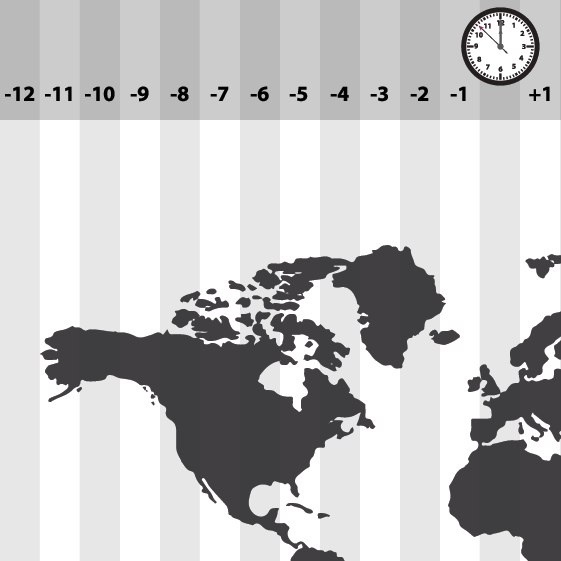januari 6, 2022
Galaxy Tab S3 – datum och tid (SM-T820)
som standard får enheten information om datum och tid från det trådlösa nätverket. När du är utanför nätverkstäckningen, eller av någon annan anledning, kanske du vill ställa in datum-och tidsinformation manuellt med datum-och tidsinställningarna.
Obs: tillgängliga skärmar och inställningar kan variera beroende på din kanadensiska leverantör av trådlösa tjänster och din programvaruversion.
ändra datum och tid
1. På startskärmen trycker du på Apps  .
.
2. Tryck På Inställningar  .
.
3. Svep till och tryck på allmän hantering.
4. Tryck på datum och tid.
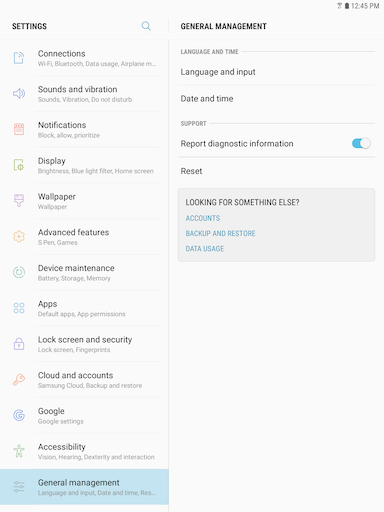
5. Som standard aktiveras automatiskt datum och tid för att låta enheten ta emot datum-och tidsinformation från det trådlösa nätverket.
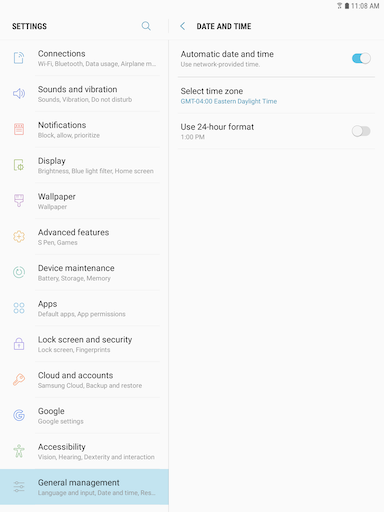
om så önskas trycker du på reglaget
6. Tryck på reglaget
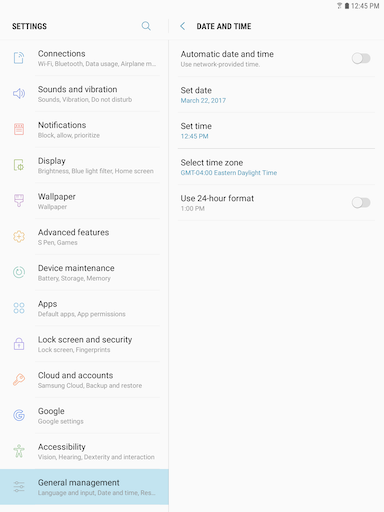
• ange datum: ange aktuellt datum (endast tillgängligt när Automatiskt datum och tid är inaktiverat).
• Ställ in tid: Ange aktuell tid (endast tillgänglig när den automatiska inställningen är inaktiverad).
• Välj tidszon: Välj din lokala tidszon (endast tillgänglig när den automatiska inställningen är inaktiverad). Din specifika stad kanske inte finns i listan. Välj den stora staden som motsvarar din tidszon. Om du är osäker på din tidszon, Sök efter ” vad är min tidszon?” online. Din tidszon kommer att definieras som GMT + / -XX:00, där XX är ett tal mellan 0 och 12 (GMT-3:00, GMT-4:00, GMT-5:00, GMT-6:00 eller GMT-7:00 för Kanada).